Excel Dateien können mit einem Arbeitsblatt Schutz zum Öffnen und zum Ändern von Dateien versehen werden. Dieser Passwortschutz von Excel Arbeitsmappen ist sinnvoll, wenn kritische Daten enthalten sind, die ggf. nicht für Jedermann sichtbar sein sollen. Ist das Passwort, mit dem die Arbeitsmappe geschützt wurde, allerdings verloren gegangen, so ist guter Rat teuer. Wie kann ich den Excel Arbeitsmappen Schutz aufheben, ohne dass ich das Passwort kenne bzw. mich wieder daran erinnere. Auf all diese Fragen gehen wir in diesem Artikel ausführlich ein.
Excel Passwort zum Öffnen einrichten
Um ein Excel Arbeitsblatt bzw. eine Excel Datei mit einem Passwort zum Öffnen der Datei überhaupt zu versehen, müsst Ihr in den Speicheroptionen (Tools) vom „Speichern unter“ Dialog auf die Option „Allgemeine Optionen“ klicken.
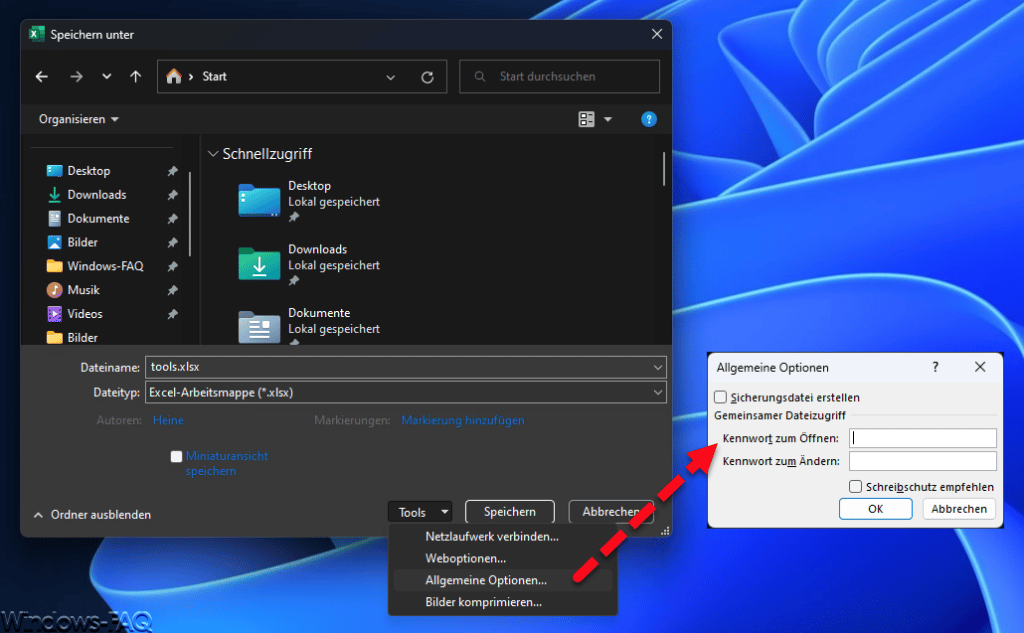
Dort kann dann der Anwender ein Passwort zum Öffnen bzw. zum Ändern einer Excel Arbeitsmappe hinterlegen. Dieses muss zur Sicherheit dann noch ein zweites Mal eingegeben werden, damit es bei der Einrichtung nicht versehentlich zu einem Schreibfehler kommt und anschließend die Datei nicht mehr geöffnet werden kann.
Wie kann ich diesen Arbeitsmappen Schutz wieder aufheben?
Solange Ihr das Passwort zum Öffnen der Excel Datei noch wisst, könnt Ihr auf dem gleichen Weg wie oben beschrieben, dass Excel Passwort wieder entfernen. Was passiert aber, wenn Ihr das Passwort der Arbeitsmappe nicht mehr wisst?
Tools zum Aufheben vom Excel Arbeitsblatt-Schutz
Wurde das Arbeitsblatt Passwort vergessen, so bleibt nur der Rückgriff auf Tools, die Euch dabei helfen, den Schutz wieder aufzuheben. Ein professionelles Tool ist „Passfab für Excel„, welches wir Euch näher vorstellen möchten. Dabei handelt es sich zwar um ein kostenpflichtiges Tool, es ist aber ein sehr effizientes Programm zum Knacken von Excel-Passwörtern.
Excel Arbeitsmappen Schutz mit Passfab für Excel aufheben
Passfab für Excel ist ein spezialisiertes Tool zum Entfernen von Excel Passwörtern. Es nutzt dabei mehrere Entschlüsselungsalgorithmen, auf die wir noch näher eingehen werden. Es kann problemlos mit allen Excel Dateiformaten wie .xls, .xlsx, .xlsm und .xlsb umgehen. Es werden alle Excel Versionen 2019, 2016, 2013, 2010, 2007, 2003, XP, 2000 oder 97 unterstützt.
Mit Hilfe dieses Tools wird nicht das eigentlich Excel Schutz Passwort entfernt, es wird per Algorithmus berechnet. Dabei greift das Excel Tool auf ein integriertes Wörterbuch zu und versucht alle möglichen Varianten aus, um das Passwort zu knacken. Es kann aber auch gerne ein benutzerdefiniertes Wörterbuch zur Verfügung gestellt werden, wenn Ihr dies wünscht. Das Tool kann innerhalb einer Sekunde mehrere hundert Kennwörter prüfen und auch diese Art und Weise das hinterlegte Passwort zu erraten.
Bedienung von PassFab für Excel
Ihr könnt Euch das Tool direkt von der Passfab Webseite kostenlos downloaden und testen. Die Installation läuft dabei völlig problemlos und schnell durch. Nach dem Start werden Euch 2 mögliche Optionen angeboten, die das Tool unterstützt.
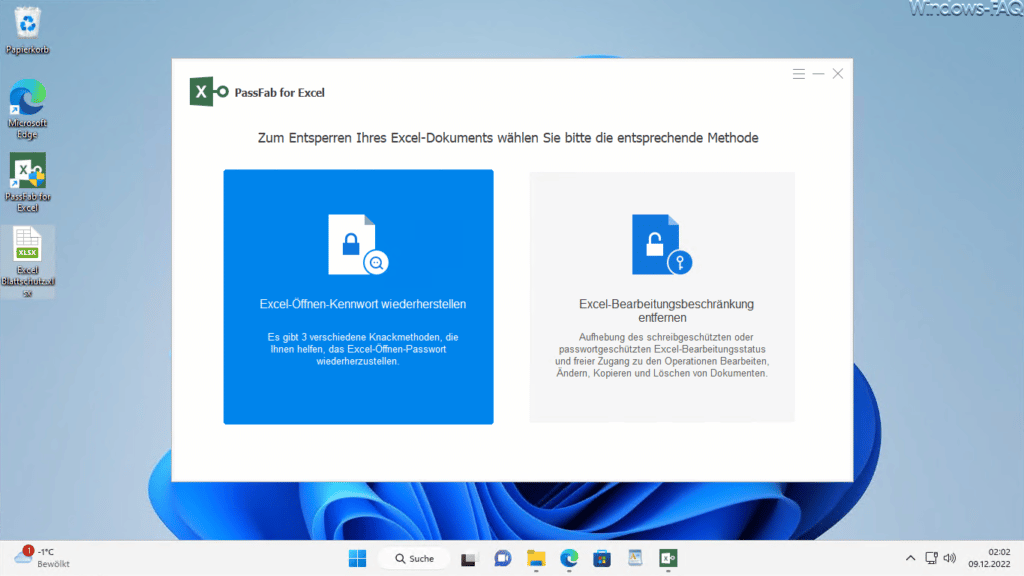
Das Excel Passwort Tool kann zum einen ein Excel Öffnen-Kennwort wiederherstellen oder die Excel-Bearbeitungsbeschränkung entfernen. Anschließend müsst Ihr noch den Speicherort und den Dateinamen der Excel Datei angeben, deren Arbeitsmappen Passwort entschlüsselt werden soll.
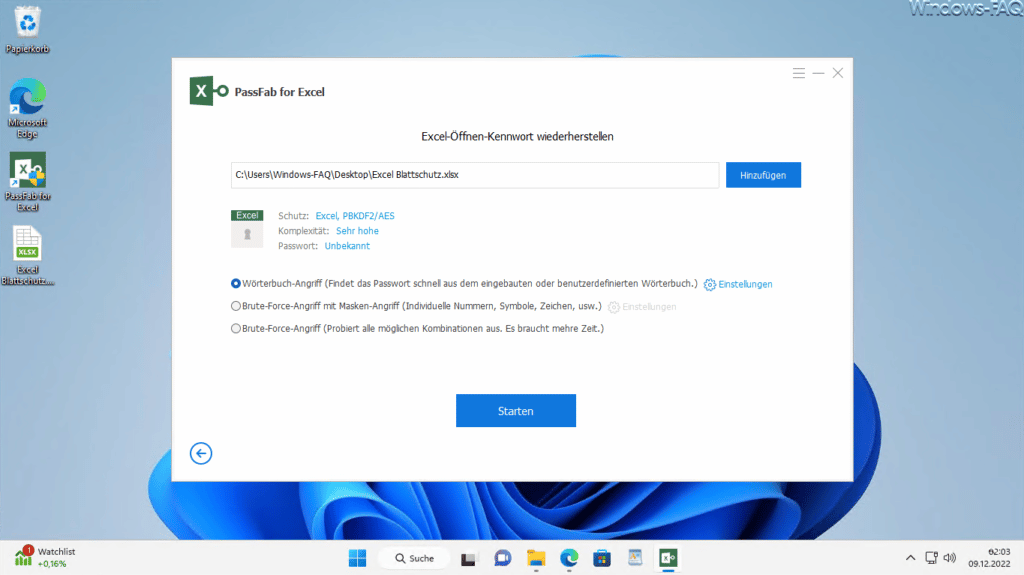
Wie bereits geschildert, unterstützt das Tool 3 mögliche Algorithmen, um ein Excel Passwort zu entschlüsseln. Unterschieden wird in den Wörterbuch-Griff, in den Brute-Force-Angriff mit individuellen Einstellungen und dem reinen Brute-Force Angriff. Je nachdem wie komplex das vergebene Excel Passwort war, muss die entsprechende Entschlüsselungsvariante gewählt werden.
Bei der Brute-Force Angriffsvariante mit Maskenangriff besteht dann noch die Möglichkeit, weiterführende Angaben zum Passwort zu machen.
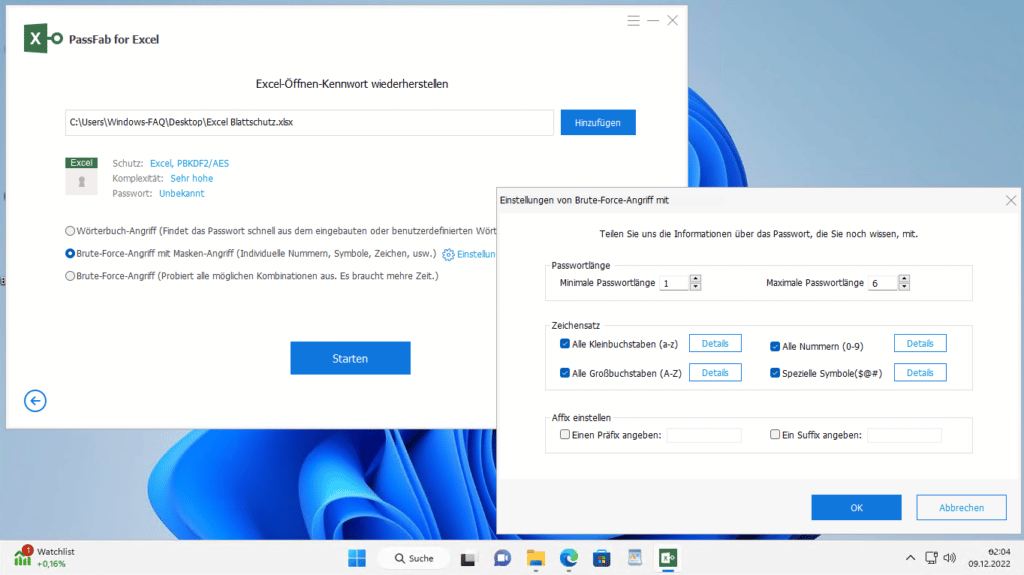
Damit es Passfab für Excel einfacher fällt, das korrekte Excel Passwort herauszufinden, könnt Ihr Vorgaben zum Passwort machen. Dies ist besonders dann nützlich, wenn Ihr Euch an Teile des Passwortes erinnert bzw. Teile des Passwortes kennt. Oder wenn Ihr die genaue Länge der Passwortes wisst. Ebenso könnt Ihr angeben, falls nur bestimmte Zeichen zur Entschlüsselung verwendet werden sollen. Sollte Euch ein Präfix (Anfang) oder der Suffix (Ende) des Excel Passwortes bekannt sein, so kann auch dieser vorgegeben werden. Jede Vorgabe verkürzt die Entschlüsselungszeit und erhöht die Erfolgsquote, um das Excel Passwort zu knacken.
Wie lange dauert die Excel Passwort Entschlüsselung?
Wie lange die exakte Entschlüsselung dauert, kann nicht genau vorhergesagt werden. Die Zeit zum Knacken von Microsoft Excel Kennwörtern ist natürlich abhängig von der Komplexität des Passwortes und auch von der Länge und natürlich von der eingesetzten Methode. PassFab für Excel erzielt aber beim Herausfinden von Excel Kennwörtern hervorragende Arbeit und entschlüsselt in der Regel jedes Passwort.
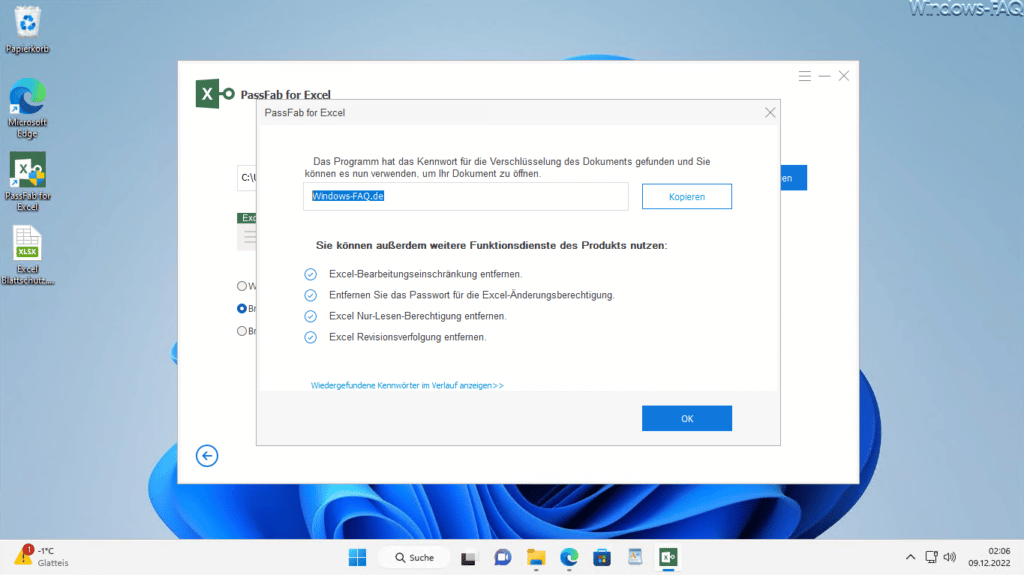
Wie gesagt, am besten Ihr probiert das Tool einfach mal aus. Es ist kostenlos zu beziehen, der Preis für die Vollversion ist mit 15,99€ für die 1 Monat Lizenz auch recht günstig. Die 1 Jahres Lizenz kostet aktuell 19,99€, die lebenslange Lizenz ist aktuell für nur 39,99€ zu erwerben.
Excel-Arbeitsmappen Schutz über VBA aufheben
Über VBA (Visual Basic für Applikation) ist es innerhalb vom Excel ebenfalls möglich, den Schutz von Excel Arbeitsmappen aufzuheben. Dazu müsst Ihr ein VBA Skript in den VBA-Editor von Excel laden und diesen Ausführen. Eine genaue Beschreibung, wie Ihr dies selber durchführen könnt und welches Skript Ihr ausführen müsst, könnt Ihr detailliert auf der Webseite „Wie hebt man den Schutz von Excel-Arbeitsmappen auf? Der einfachste Weg dazu!“ nachlesen.
Excel Schutz mit 7-ZIP aufheben
Ein sehr guter Weg einen Excel Passwortschutz zu entfernen, ist mit Hilfe des Packprogramms 7-ZIP. Sicherlich arbeiten viele von Euch bereits mit 7-ZIP, da es wesentlich mehr Möglichkeiten bietet, wie das in Windows integrierte Packprogramm des Windows Explorers.
PassFab hat auch für diese Möglichkeit eine gute Anleitung erstellt. Zusammen mit anderen Tools findet Ihr wertvolle Hilfe, Tipps und Tricks zum Entfernen von Excel Passwörtern im Artikel „Die 5 beste Tools zum Entfernen von Excel-Passwort„.
Fazit
Wie Ihr seht, gibt es verschiedene Möglichkeiten, einen Excel Arbeitsmappen Schutz aufzuheben. Auch im Internet gibt es noch einige Anbieter, die Euch suggerieren, das Passwort von Excel-Dateien entfernen zu können.
Welchen Weg Ihr letztendlich geht, bleibt Euch natürlich überlassen. Wir haben mehrere Möglichkeiten bzw. Tools getestet und sind der Meinung, dass Euch mit dem Tool „Passfab für Excel“ ein professionelles und kostengünstiges Werkzeug zur Verfügung steht. Es ist schnell installiert, klar gegliedert und sehr einfach in der Bedienung. Es konnte in den Tests absolut überzeugen und stellt somit eine Empfehlung der Windows-FAQ Redaktion dar.
– Mehrere Excel Arbeitsblätter gleichzeitig ändern (Gruppe)
– Excel: Nur bestimmte Inhalte eines kopierten Bereichs einfügen
– Excel Seitenumbruch – Linien entfernen
– Excel – Suchen und Ersetzen
– Excel – Datei als Kopie öffnen
– Excel Drucktitel festlegen
– Excel Sparklines
– Excel Zoom Funktion einfach erklärt
– Excel Namensmanager
– Summewenn Excel Funktion




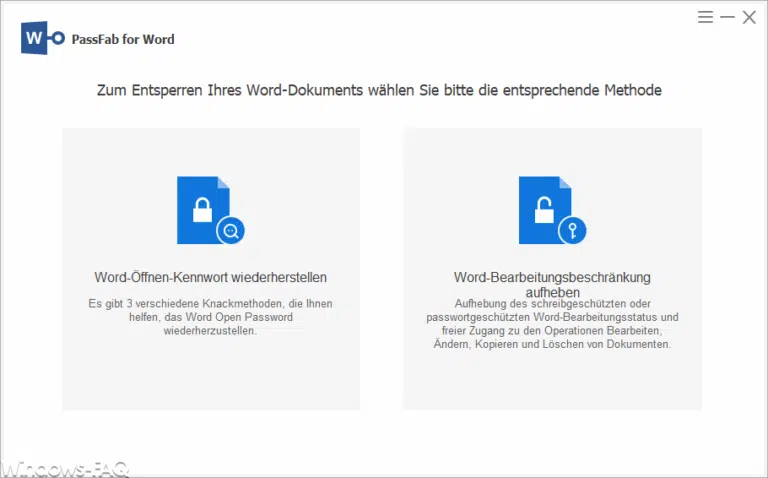
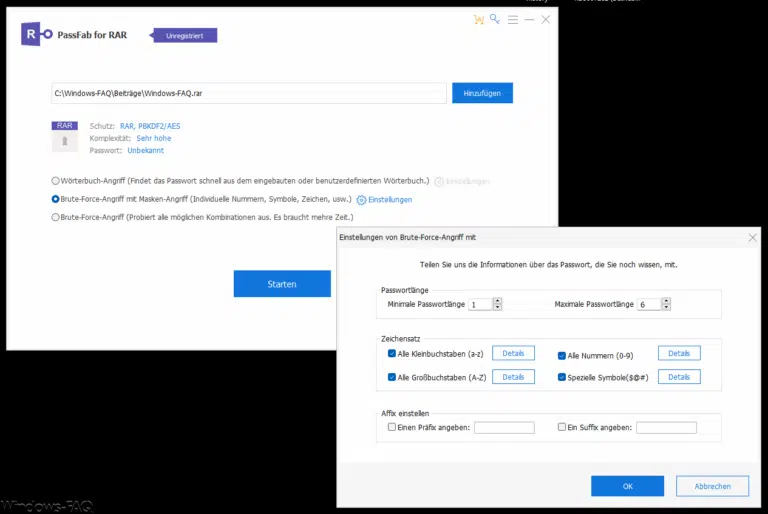
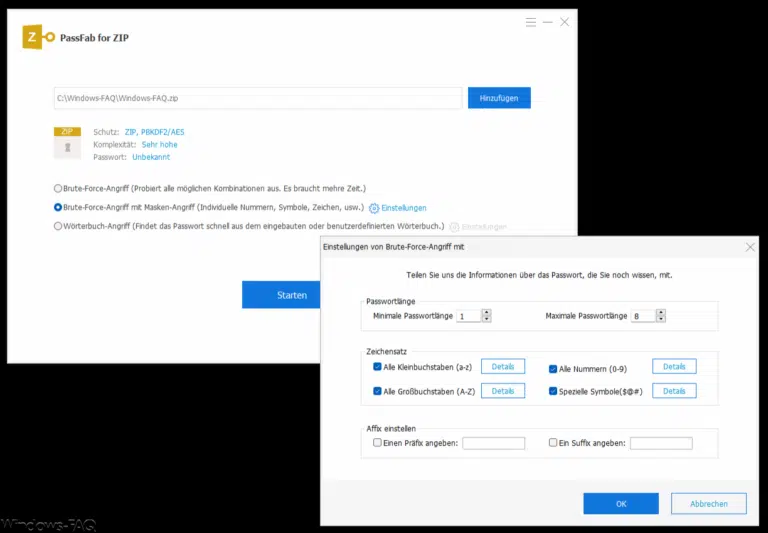
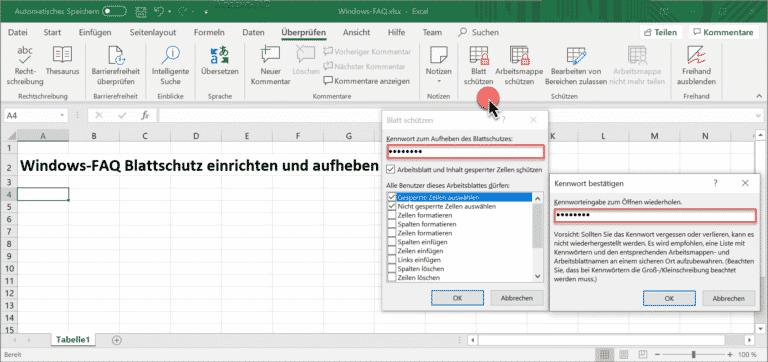

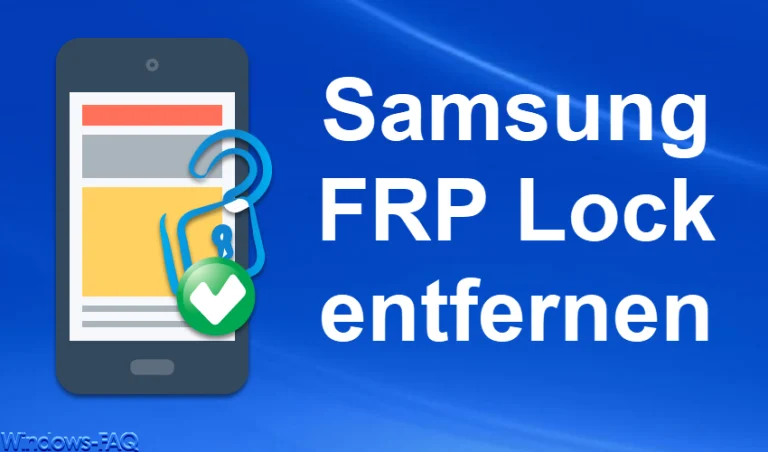
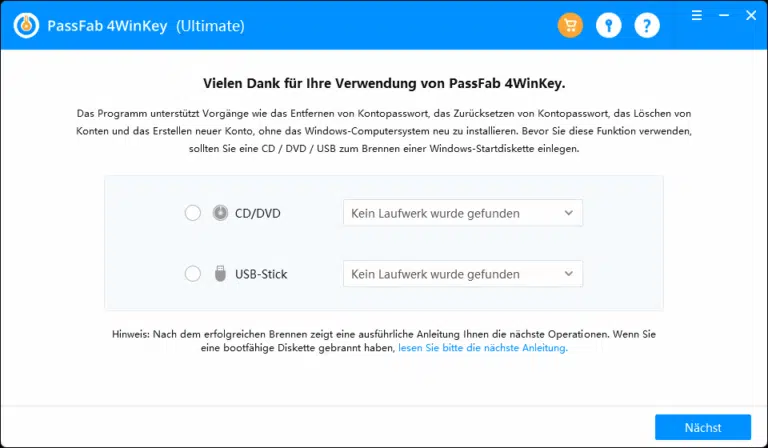
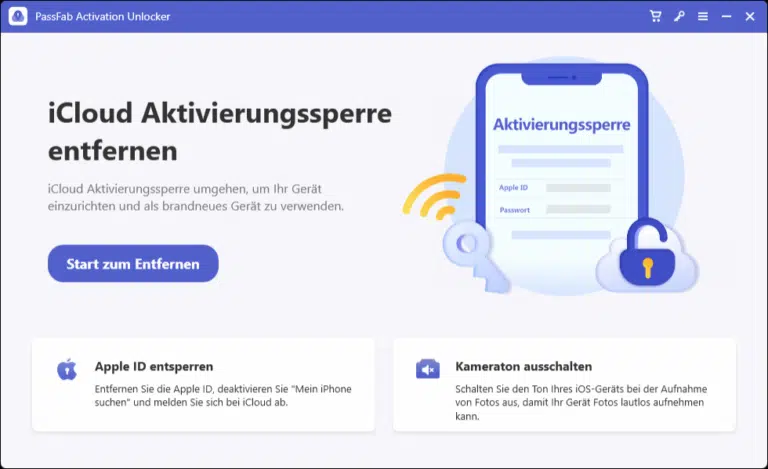






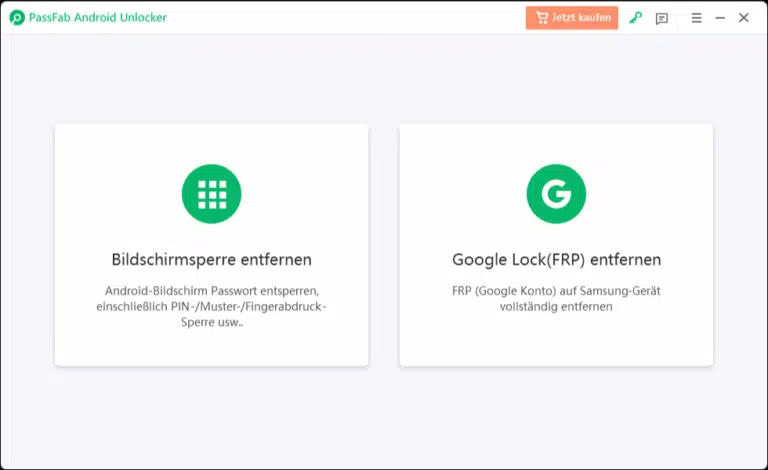
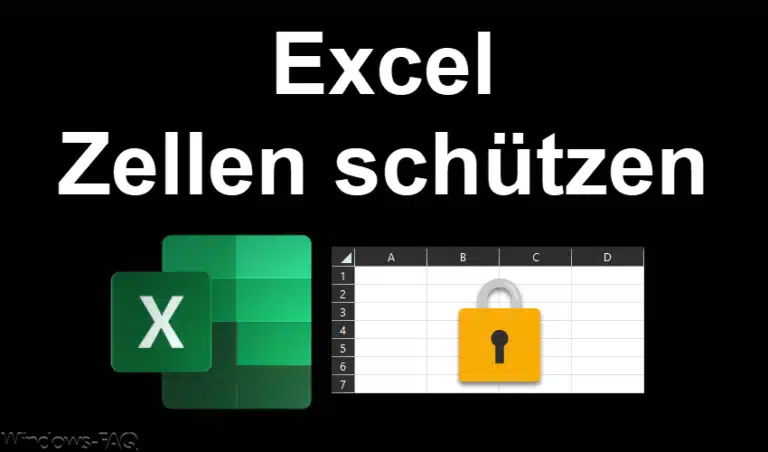
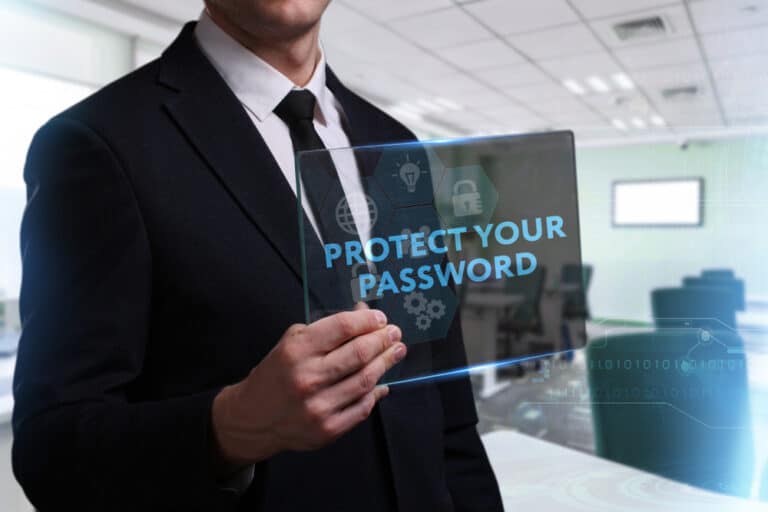



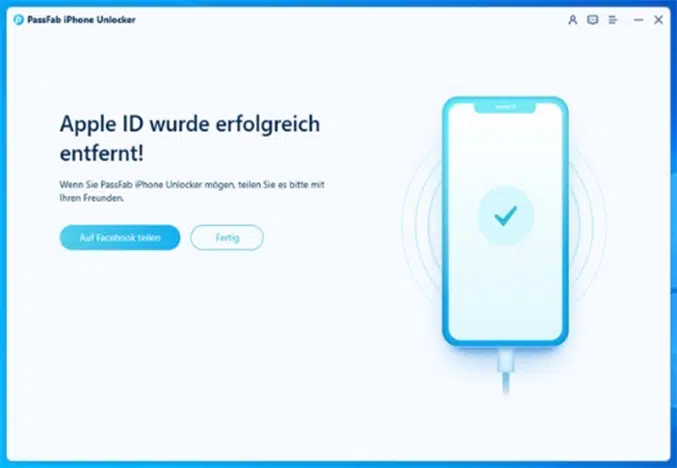



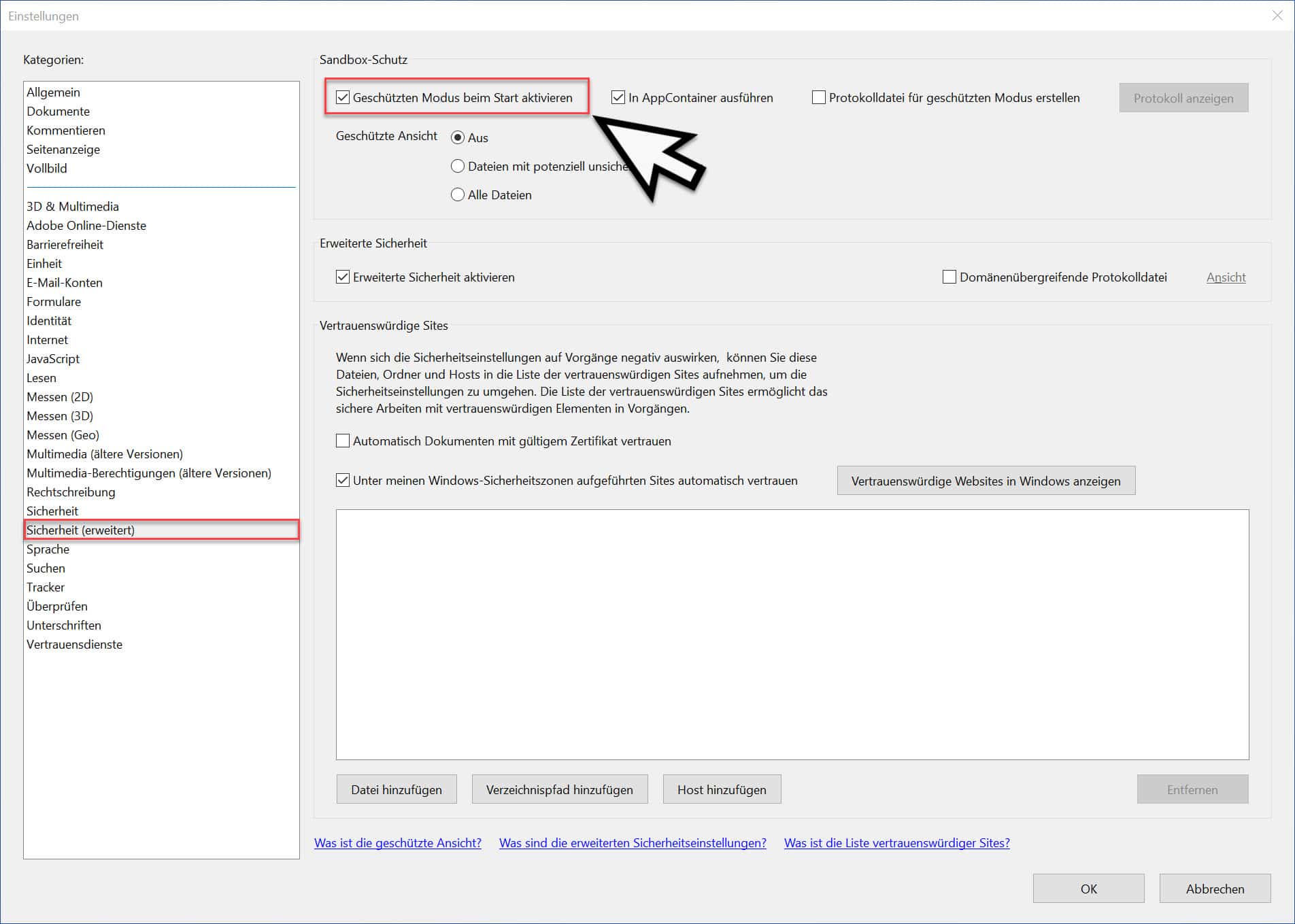

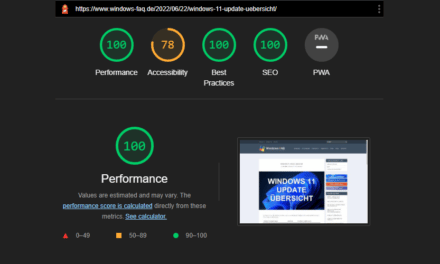




Neueste Kommentare